Instale e configure os Serviços da Web (Apache Virtual Hosting) no Zentyal Server - Parte 9
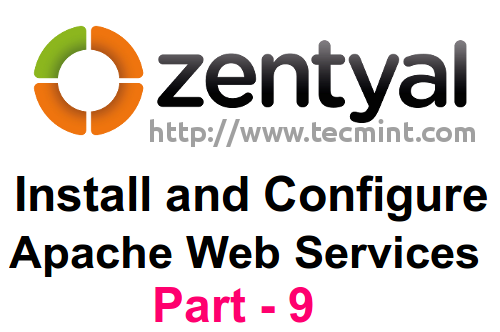
- 3464
- 978
- Spencer Emard
O escopo deste tutorial é demonstrar como Zentyal 3.4 servidor pode ser usado como um Plataforma da Web com vários sites (subdomínios) usando Hosts virtuais Apache.
Zentyal 3.4 Usa o pacote Apache (também conhecido como HTTPD) como uma bruxa da web é o servidor da web mais usado na Internet hoje e é um código aberto completo.
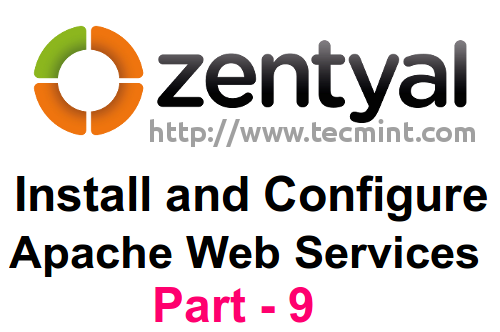 Instale os Serviços da Web em Zentyal
Instale os Serviços da Web em Zentyal A hospedagem virtual representa a capacidade do Apache de servir mais de um site (domínios ou subdomínios) em uma única máquina ou nó, um processo que é completamente transparente para os usuários finais que é baseado em múltiplos IP ou VHOSTS.
Leia também: Apache Virtual Hosting: Hosting virtual baseado em IP e baseado em nome
Requisitos
O antigo Guia de Instalação Zentyal
Etapa 1: Instale o Apache Web Server
1. Acessar Zentyal 3.4 ferramentas de administração da web Apontando o navegador para o endereço IP zential ou o nome de domínio ( https: // domain_name ).
2. Vá para Gerenciamento de software -> Componentes zentyal e escolha Servidor web.
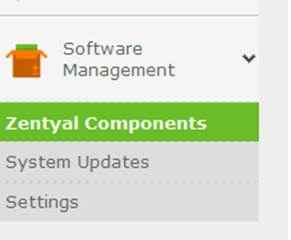 Gerenciamento de software
Gerenciamento de software  Instale o servidor da web
Instale o servidor da web 3. Bater Instalar botão e aceite Autoridade de Certificação Pacote também (necessário para certificados SSL usados para criptografar conexões HTTPS).
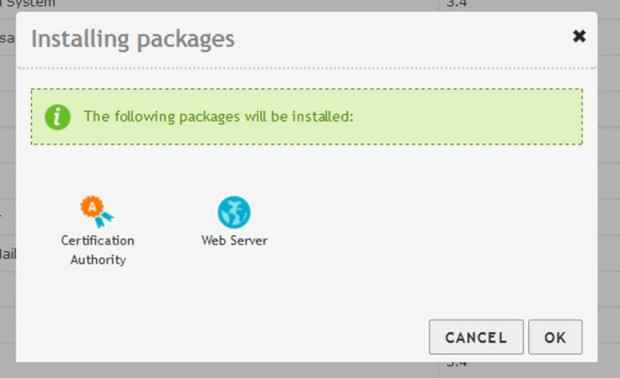 Instalando o servidor da web
Instalando o servidor da web 4. Após o acabamento da instalação, vá para Status dos módulos, Selecione Servidor web, Aceita a Possibilitando rápido e acerte Salvar Para aplicar novas mudanças.
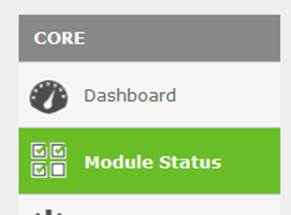 Status dos módulos
Status dos módulos  Selecione o servidor da web
Selecione o servidor da web O Habilitar O prompt apresentará alguns detalhes sobre quais pacotes e arquivos de configuração serão modificados por Zentyal.
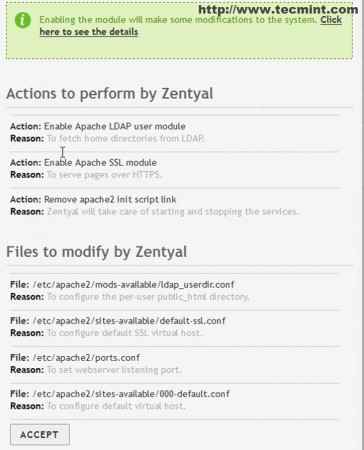 Módulos habilitando
Módulos habilitando 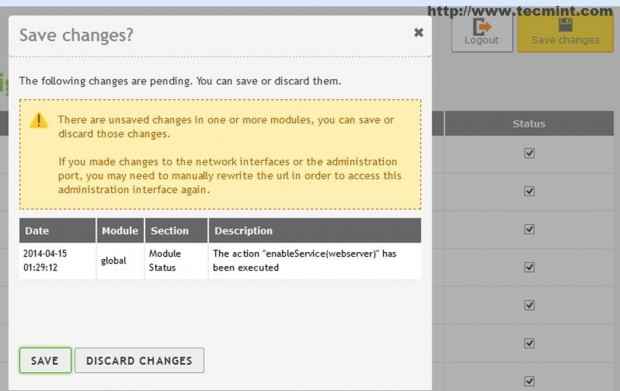 Salvar alterações do módulo
Salvar alterações do módulo Por agora Servidor da web apache está instalado e funcional, mas tem apenas a configuração padrão até agora.
Etapa 2: Crie hosts virtuais e adulteração de configuração DNS
Nesta configuração, queremos adicionar um Host virtual no Apache, para que nosso endereço final seja enviado como um subdomínio como http: // nuvem.MyDomain.com, Mas o problema aqui é que Zentyal 3.4 apache módulo e Dns O módulo não funcionará por alguns motivos com hosts virtuais no IP do sistema.
Os hosts virtuais criados de Módulo da web são anexados a Dns Servidor como um novo nome de domínio, não como um novo host A registro. Existem alguns truques para se instalar Anfitriões virtuais em Zentyal, um está usando Interfaces IP virtuais.
Felizmente, outro para superar esse problema é fazer alguns truques de configuração em Módulo Zentyal DNS.
5. Para começar, vamos adicionar um host virtual. Vá para Módulos de servidor da web -> Hosts virtuais -> ADICIONAR NOVO.
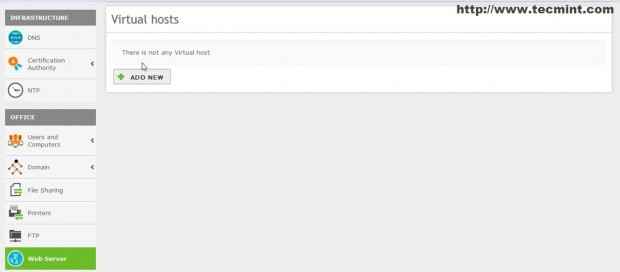 Módulos de servidor da web
Módulos de servidor da web 6. Verificar Habilitado, Digite o nome deste host virtual (anexa todo o nome de domínio DOT) e pressione ADICIONAR.
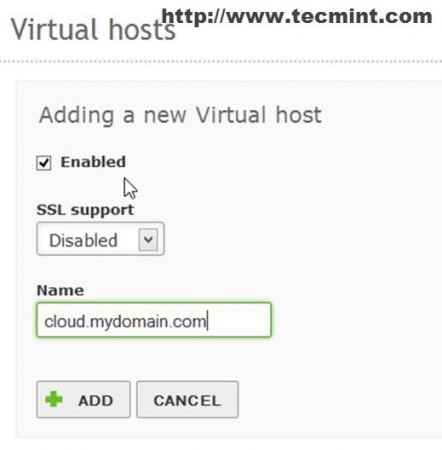 Adicione novo host virtual
Adicione novo host virtual 7. Depois que o host foi adicionado e listado em Hosts virtuais Bata superior Salvar botão para aplicar alterações.
O principal problema é que o subdomínio recém -criado (host virtual) não está disponível porque o Dns O servidor não contém um nome de host A registro ainda.
Executando um ping O comando neste subdomínio tem a mesma resposta negativa.
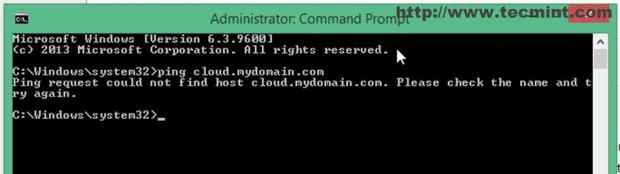 Domínio de ping
Domínio de ping 8. Para resolver esse problema, vá para Dns módulo e clique em Nomes de host Sob seu domínio listado.
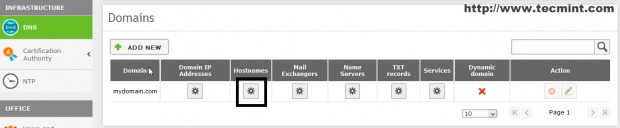 Painel de domínios
Painel de domínios Como você pode obviamente ver, o host virtual (ou subdomínio) criado existe e precisa de um IP endereço adicionado.
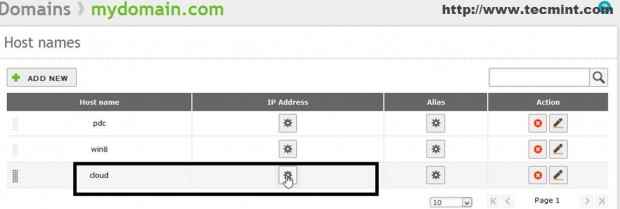 Nomes de host
Nomes de host Como a hospedagem virtual está configurada para o Apache servir o formulário de arquivos da web Zentyal nó, o Dns Módulo precisa de um nome de host A gravar para apontar para Zentyal mesmo IP (definir qual zentyal não permitir).
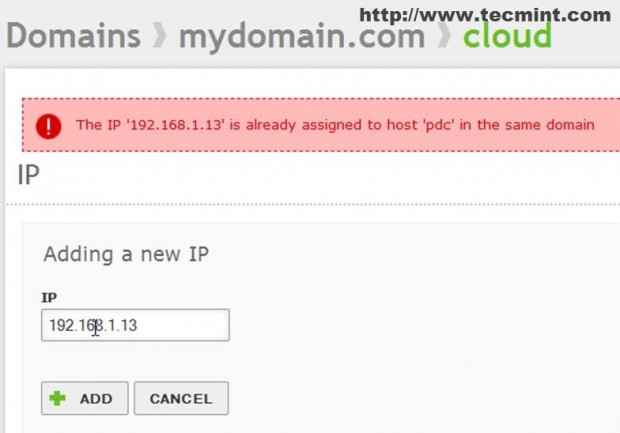 Adicionar novo endereço IP
Adicionar novo endereço IP Zentyal 3.4 DNS não permite usar seu endereço IP do sistema atribuído com diferentes nomes de host (múltiplo DNS HostName A registros no mesmo IP).
9. Para superar essa situação indesejada, usaremos um truque baseado em DNS CNAME (Aliases) registros. Para que isso funcione, faça a seguinte configuração.
- Exclua o registro do nome do host do DNS acabou de adicionar ao seu domínio
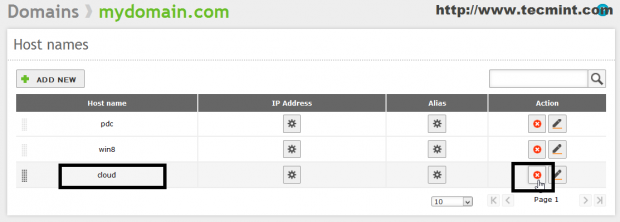 Excluir domínio
Excluir domínio 10. Vá para sua Zentyal dns fqdn HostName Record, acerte Alias botão e depois ADICIONAR NOVO botão.
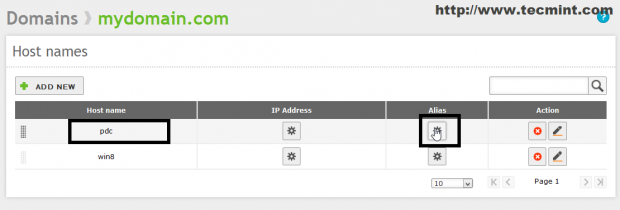 Adicione novo alias
Adicione novo alias Digite o mesmo nome fornecido no Apache Virtual Host (sem o domínio DOT) em Alias campo, acerte em ADICIONAR e Salvar alterações.
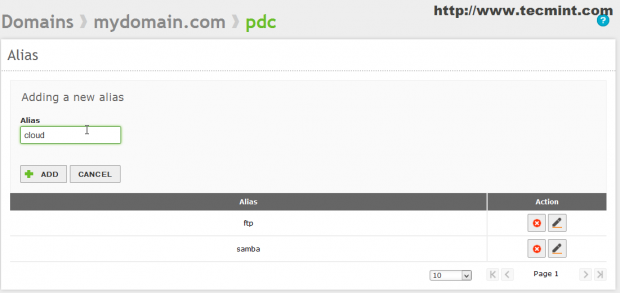 Digite o nome do alias
Digite o nome do alias 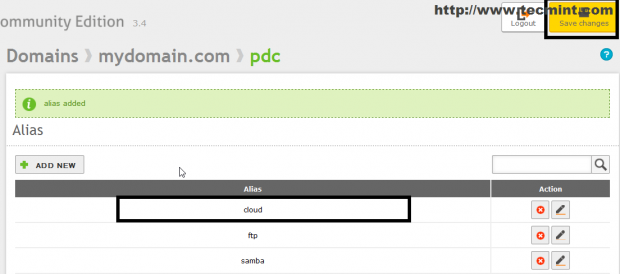 Adicionado novo alias
Adicionado novo alias 11. Agora você Dns o registro deve ser totalmente funcional e apontar para Host virtual Apache que em troca servirá páginas da web hospedadas em Documentroot Diretiva (/srv/www/your_virtual_host_name) em zentyal.
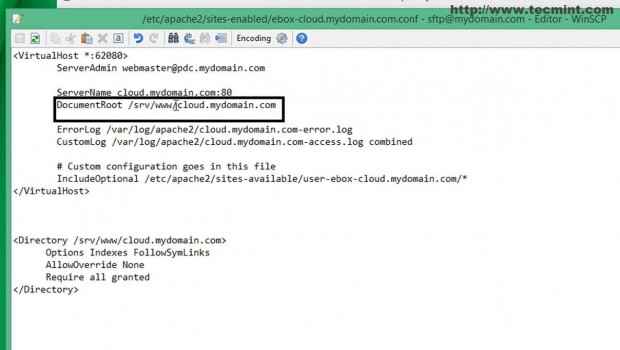 Documentar o diretório raiz
Documentar o diretório raiz 12. Para testar a configuração, abra um navegador e insira Url Seu nome de host virtual (subdomínio) usando o protocolo HTTP.
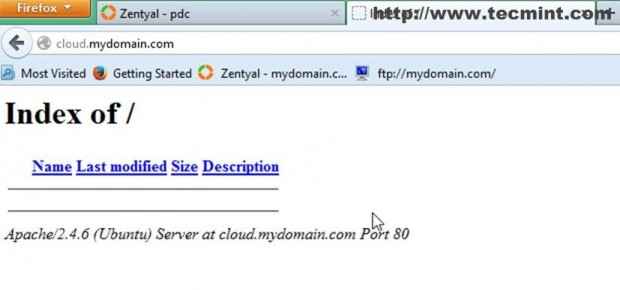 Página padrão do Apache
Página padrão do Apache Você também pode emitir um ping comando de um sistema diferente em sua rede com o nome de subdomínio.
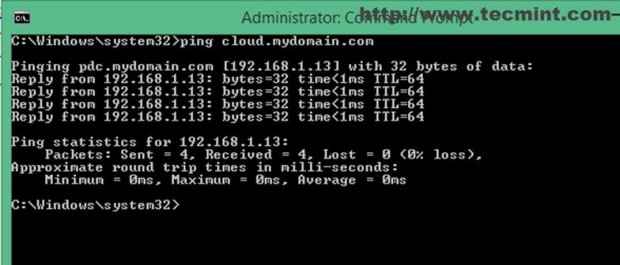 Domínio de ping
Domínio de ping Agora Servidor da web apache está configurado e habilitado para servir páginas da web em porta HTTP menos segura 80, Mas queremos adicionar uma camada segura entre o servidor e os clientes, siga a etapa #3 conforme instruído abaixo.
Etapa 3: Crie SSL para Apache
Para ativar Ssl (Camada de soquetes seguros) criptografia em Zentyal 3.4 precisa se tornar um CA (Autoridade de certificado) e emita o certificado digital, as chaves públicas e privadas necessárias para o servidor e os clientes trocam dados por um canal seguro.
13. Navegar para Autoridade de Certificação Módulo -> Em geral.
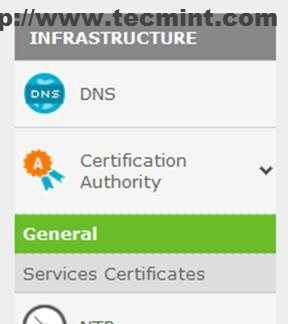 Autoridade de Certificação
Autoridade de Certificação 14. Sobre Certificado de autoridade insira as seguintes configurações e depois pressione Criar.
- Nome da organização : seu nome de domínio (neste caso o domínio é “MyDomain.com”).
- Código do país : seu código de país (2-3 caracteres).
- Cidade : Localização principal da sua organização.
- Estado : Deixe vazio.
- Dias para expirar : 3650 -por padrão (10 anos).
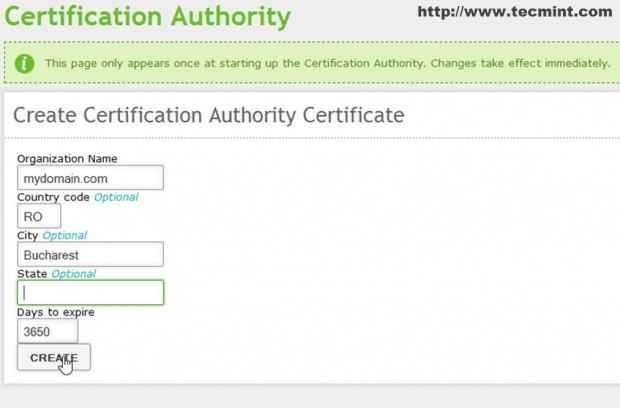 Crie nova autoridade de certificado
Crie nova autoridade de certificado 15. Depois do principal Certificado de autoridade foi criado, emitimos um novo para o nosso host virtual com as seguintes configurações.
- Nome comum : Digite o nome do host virtual ou o servidor FQDN (neste caso é nuvem.MyDomain.com ).
- Dias para expirar : 3650.
- Assunto nomes alternativos : O parâmetro mais comum aqui é o seu endereço de e -mail (E -mail: [email protegido]).
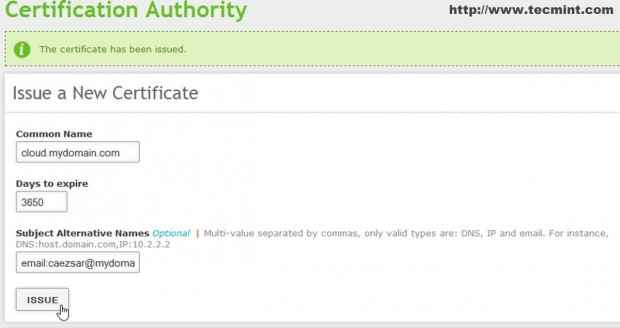 Digite o nome comum
Digite o nome comum 16. Depois que o certificado foi gerado, você pode baixá -lo, revogá -lo ou renová -lo.
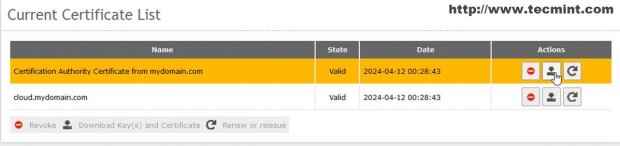 Autoridade de certificação adicionada
Autoridade de certificação adicionada 17. O próximo passo é vincular este certificado com Serviço Apache. Ir novamente para Autoridade de Certificação -> Certificados de serviços e destaque Módulo de servidor da web.
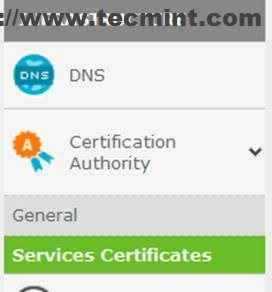 Link Certificado ao Apache
Link Certificado ao Apache 18. Sobre Módulo de servidor da web Selecione Habilitar e depois bata Ação Ícone para editar certificado.
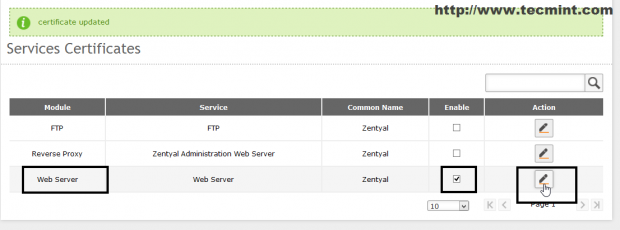 Ativar certificado para Apache
Ativar certificado para Apache 19. Sobre Nome comum Digite o nome criado anteriormente na etapa #15 ( que Nome comum é o nome válido ), verifique a ativação novamente, pressione o botão Alterar e depois pressione as alterações de salvamento superior para aplicar as novas configurações.
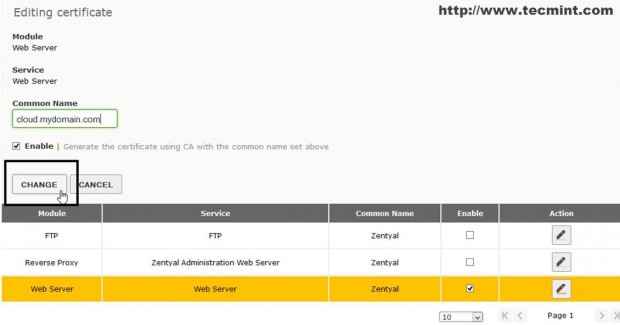 Digite o nome comum
Digite o nome comum Agora seu certificado é gerado e vinculado a Serviço de servidor da web, mas ainda não está operacional em Hosts virtuais porque Https O protocolo não está ativado em Servidor web.
Etapa 4: Ativar Https Apache
Sobre Zentyal 3.4 ssl manuseio é feito por Haproxy serviço, mas ainda precisamos ativar Apache SSL Arquivo de configuração e diretiva de porta.
20. Navegar para Servidor web -> Selecione Ativado -port 443 (porta SSL padrão) nas configurações de portas de escuta HTTPS e acertar Mudar botão.
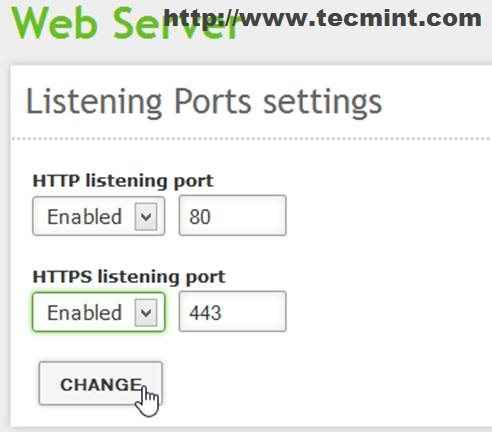 Portas de escuta https
Portas de escuta https 21. Navegue na página de baixo na página e clique em Ação Botão do seu listado Hosts virtuais editar Ssl configurações.
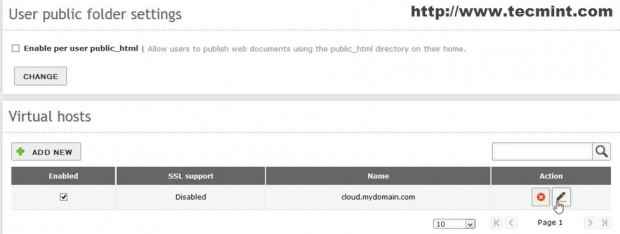 Ativar SSL em hosts virtuais
Ativar SSL em hosts virtuais 22. Sobre Ssl suporte Escolha Permitir ssl opção, acerte em Mudar e depois bata no topo Salvar mudanças.
 Permitir SSL em hosts virtuais
Permitir SSL em hosts virtuais 23. Agora o Apache servirá o “nuvem.MyDomain.com”Host virtual nas duas portas HTTP padrão 80 e 443.
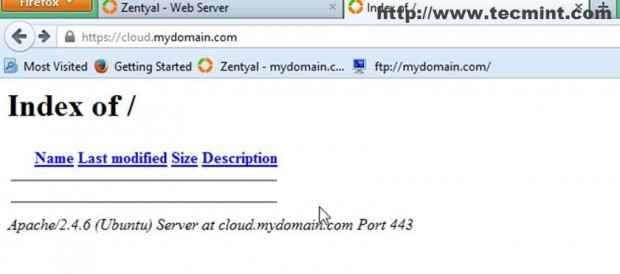 Suporte SSL ativado no Apache
Suporte SSL ativado no Apache 24. Repetindo as etapas acima, você pode transformar Zentyal para um Hospedagem na web caixa e adicione tantos domínios ou subdomínios com Host virtual Apache conforme necessário e configurar tudo para usar Http e Https Protocolos de comunicação usando o certificado emitido anteriormente.
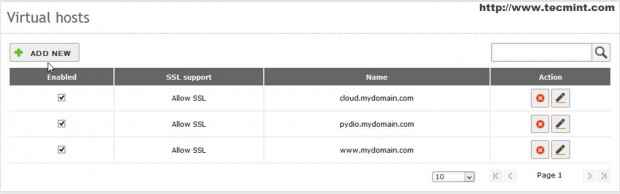 Painel de hosts virtuais
Painel de hosts virtuais Embora possa não haver uma configuração complexa que implique uma plataforma de hospedagem na web real (alguns podem ser criados a partir da linha de comando e usando o apache .htaccess arquivo ) Zentyal 3.4 Pode ser usado hospedagem para sites de médio porte e simplifica bastante a edição e a configuração de serviços da web.
- « Instalando a plataforma de compartilhamento de arquivos Pydo no Zentyal 3.4 WebServer - Parte 11
- Crie hosts virtuais, diretórios de proteção de senha e certificados SSL usando Nginx Web Server no Arch Linux »

